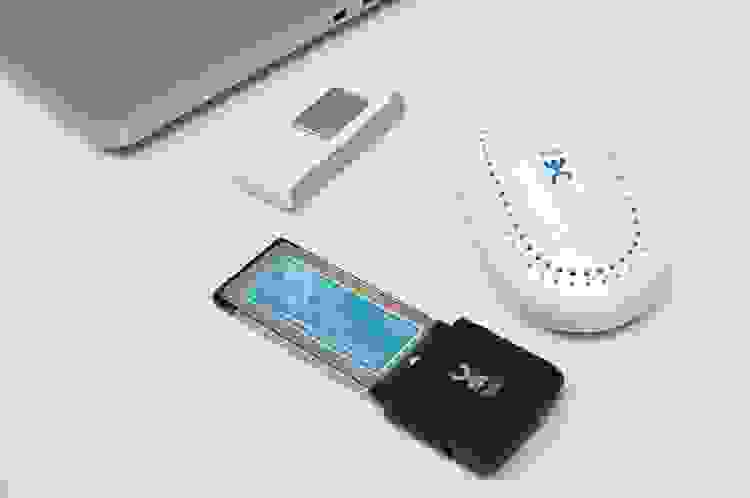Yota на Mac
На данный момент Yota предлагает три мобильных устройства, позволяющих пользоваться WiMax на ноутбуках Apple:
* SWC-E100 * SWC-U200 * Yota Egg *
Небольшой обзор устройств и софта для MacOS под катом.
SWC-E100
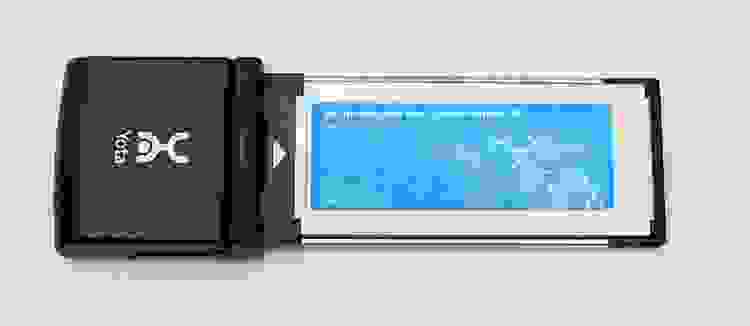
| Интерфейс подключения | Express-card |
| Мощность сигнала на выходе | 0.2 Вт |
| Потребляемая мощность | 2.5 Вт |
| Размеры | 118×39,4×14 мм |
| Вес | 37,5 г |
| Цена Price.ru | от 1990 руб. |
Устройство в формате express card подойдет только к MacBook Pro 17”, на моделях с меньшей диагональю нет этого разъема.
Выглядит устройство стильно и является достаточно компактным (большая его часть прячется внутри ноутбука).
Небольшой двухцветный светодиод сигнализирует о статусе (забегая вперед скажу, что при активном подключении цвет меняется на синий). Очень радует то, что свет неяркий и не раздражает.
После установки E100 в MacOS началась движуха:
Таким образом модем подготавливается к работе под Mac. Все проходит достаточно быстро и гладко: 
Я решил не пользоваться комлектными дисками (тем более у меня нет DVD-драйва), а скачал последнюю версию софта с сайта и установил его: 
Иконка Yota Access заняла свое место в Menu Bar:
На мой взгляд цветной логотип выглядит немного нескромно в окружении других монохромных значков.
Теперь можно активировать устройство в личном кабинете и приступать к тестированию скорости. Её я тестировал на сайте yota.ru, потому что для использования speedtest.net пришлось бы оплачивать интернет для каждого устройства. 🙂
В статье Тестирование антенн Wi-Fi для приема WiMax я использовал speedtest.net и убедился, что тест Yota даже немного занижает показания по сравнению с ним. 
Скорость отличная.
Значения CINR/RSSI тоже (узнать, что это за величины, можно в заметке habrahabr.ru/blogs/WiMAX/116837).
«Запомним» данные результаты и перейдем к следующему устройству.
SWC-U200

| Интерфейс подключения | USB 2.0 |
| Мощность сигнала на выходе | 0.2 Вт |
| Потребляемая мощность | 2.5 Вт |
| Размеры | 70×27×14 мм |
| Вес | 25 г |
| Цена Yota.ru | 2390 руб. |
Модемы SWC-U200 поставляются в трех цветах – белом, красном и сером. На фото приведен белый вариант. С виду – большая флешка. Интересно выполнен механизм закрытия USB разъема. Шторка с надписью Samsung может его полностью спрятать и защитить от воздействия агрессивной среды (уверен, что в карманах и сумках моих уважаемых читателей таковой не наблюдается, но все-таки запишем это в плюс).
На фотографии устройство выглядит нормально, но в первый раз я подключал его в темноте. Голубой свет был просто невыносимо яркий и очень отвлекал. К чести Yota, в Yota Access для U200 предусмотрено отключение этой иллюминации; в минус не записываем. Я забыл упомянуть, что никаких самопроизвольных обновлений прошивки не происходило, а Yota Access для данного девайса я также скачал и установил с сайта.
Стоит упомянуть еще об одном моменте: когда Yota Access установился, он не нашел подключенного модема. Интуитивно было принято решение вытащить и вставить модем, после чего он тут же обнаружился и успешно подключился.
Результаты были получены аналогично с предыдущими: 
Скорость скачивания уступает E100 совсем не на много, а вот скорость Upload ощутимо ниже.
Отличия в CINR/RSSI от предыдущего устройства есть, но их вполне можно списать на погрешность измерений.
Yota Egg
После отличного обзора Бумбурума я его описывать не буду. Приведу только фото (см. выше) и параметры:
| Мощность сигнала на выходе | 0.2 Вт |
| Размеры | 110×61,8×28,3 мм |
| Вес | 130 г |
| Цена Yota.ru | 4990 руб. |
Результаты: 
CINR 20 dB / RSSI -50 dBm
Выводы:
Yota Egg – уникальный девайс. Он подходит к любому устройству оснащенному Wi-Fi, причем он может обеспечить интернетом несколько устройств одновременно. Если у вас бывает необходимость развернуть мобильный офис и подключить к сети iPhone, iPad, любые другие коммуникаторы, планшеты, ноутбуки и стационарные компьютеры под управлением любой современной операционной системы, Yota Egg — то, что нужно. Однако сравнивать его с модемами USB и Express Card не совсем корректно. Наряду со всеми своими преимуществами он крупнее, дороже, имеет ограниченное время автономной работы (нуждается в розетке или подключении кабелем USB). Поэтому «классические» модемы все еще актуальны.
Модем в формате Express Card – SWC E100 – на мой взгляд лучший выбор для владельца MacBook Pro 17”. Он компактнее USB-собрата, обеспечивает самую высокую скорость и оставляет свободным USB порт, коих в наличии на упомянутом ноутбуке всего три.
SWC — U200 подойдет к любой модели MacBook (не только Pro 17″), к iMac, Mac PRO и роутерам Yota Ready. Он гораздо универсальнее.
Программное обеспечение Yota не выглядит на Маке сырым, работает без нареканий, но по стилю к MacOS его можно было бы адаптировать лучше. Со сложностями в процессе работы с устройствами я не столкнулся, ожидания мои не были обмануты, поэтому я не могу не порекомендовать Yota в качестве отличного решения для высокоскоростного мобильного интернета владельцам устройств от Apple.
В этом обзоре были протестированы все мобильные устройства Yota, кроме Yota Jingle. Он не поддерживает MacOS, но если вы пользуетесь Windows, вы можете обратить на него внимание, так как он является самой доступной моделью (1790 рублей).
Источник
Я и Yota. Установка на MacBook
Обещался рассказать про YOTA. Сразу при первом знакомстве с услугой не стал свой журнал пачкать, да и монитор жалко, слюна то ядовитая…
Короче, на новой квартире моей, к замечательной перепланировке и не менее замечательному местоположению хазы, бонусом, мне достался ещё и халявный Wi-Fi. Стационарный комп его не ловит, потому на застеклённом балконе сидел со своим MacBook-ом. Не очень удобно — рабочее место у меня в квартире замечательное, но к нему надо тянуть всякие соединения, а мой подъезд, как на зло, этими коммутациями не охвачен — рекомендовали дождаться сентября, а там или Стрим или Билайн и до меня дотянутся. Ну, ничего, думаю, на халяву и хлорка творог…
Но с этой халявой вышло всё, как всегда — подсел на неё, а она и обломись. Перестал Wi-Fi ловиться, а привычка быть в сети, пусть не быстро, но всё время, осталась. Ну, чего я вам объясняю? Как-будто не знаете, какова жизнь без Интернета…
Заказал я эту YOTA и на следующий день, исправно, мне этот приборчик, типа флэшки, и привезли. Деньги не великие — две штуки, но по нынешним дням и их выбрасывать не хотелось.
Ну, принёс пожилой курьер приборчик, в дом входить не стал, за порогом деньги получил и был таков. А я сразу с этой штучкой к стационарному своему писюку. Устал на балконе мыкаться, захотелось на стульчике со спинкой посидеть, полномасштабную клаву потискать…
Сунул флэшку — х**! Не ловит комп эту YOTA. Не, инсталировался этот приборчик на писюке нормально, но покрытие в моём районе спорное, мне ещё при первых переговорах с операторами этой YOTA об этом упредили. Дом у меня теперь кирпычный и стены, дай бог! Метровые!
Делать нечего, беру своего яблочного друга и на балкон. Тут и началось…
Мас к ётой штуковине отнёсся настороженно. Человек я пожилой, с языками напряг и в технике туповатый. Стал мой Мас чего-то выписывать мне на иностранном и, натурально, не горит желанием эту приблуду инсталировать.
Я звонить по специальному телефону. А там — мука мучениская — автоответчики сплошные… Пришлось раз десять робота выслушивать, а как доберёшся до оператора, то после пары слов, тот под предлогом — “сейчас Вас соединю со специалистом…” и сброс. Ну, и полез я на стенку от этого сервиса.
Пришлось детство вспомниить своё административное. В смысле, пургу я погнал. Мол, я страшно популярный блогер и если сбрасывать мои звонки не прекратят, то всему чесному интернету про вашу YOTA такого наговорю… Подействовало, но не сразу. Роботы эти атоотвечающие едва до инфаркта не довели…
За полтора часа переговоров воткнул таки в Мас эту штуку. Дальше надо платить ещё штуку, что б абонентскую плату этим ***** донести.
Бегу к терминалам, благо рядом. Новая беда — нигде этой YOTA не видно. Я же ищу её там где интернет телефония оплачивается… Ещё минут сорок улетели.
Уже в состоянии полной истерики звоню этим роботам и готов уже был бежать сдавать приблуду… И тут выясняется, что платить надобно по статье “Коммерческое телевидение”… Ну, не саботажники?
И того, на подключение услуги у меня ахнулось почти всё утро! Ну, ладно, я тупой и отстойный пользователь интернета, но предупредить, что платить надобно вопреки здравому смыслу, как за коммерческое телевидение, этим роботам можно было?
Кстати, хвалёная скорость этой YOTA, тоже н***ка! Интернет еле тащится… Доколе?
Очень хочется их послать громко и матерно, но выхода до сентября у меня нет.
Источник
Yota: программы для модема
Любое оборудование, присоединяемое к ПК, требует для корректной работы специализированного ПО. Не являются исключением девайсы компании «Yota» — программы для модемов и роутеров помогут обеспечить стабильность и функциональность оборудования.
Какие бывают
Программное обеспечение для модемов Yota бывает нескольких видов:
- Прошивка – микропрограмма, которая установлена производителем на самом устройстве, зависит не только от модели, но и от конкретного устройства. Обновляется самостоятельно, в случае возникновения проблем с прошивкой можно обратиться в службу поддержки (онлайн чат или точки обслуживания) – специалисты предоставят подходящую микропрограмму.
- Драйвера Ёта. Это программа для модема, которая устанавливается на компьютер, она обеспечивает взаимодействие ПК и устройства. Пару лет назад драйвера устанавливала ОС компьютера из набора стандартных, теперь оборудование продается с готовыми драйверами (они устанавливаются автоматически при подключении устройства к ПК). Чтобы скачать драйвера для модема Йота, надо обратиться с этой просьбой к службе поддержки, обязательно указав модель своего устройства.
- Приложение. Это ПО сейчас не является обязательным, однако продолжает пользоваться популярностью у абонентов. Yota Access — официальное приложение для модема, старые версии которого сочетают в себе окно статистики и меню настроек;
эта программа с апреля 2017 не поддерживается компанией, служба поддержки рекомендует вместо нее использовать веб-интерфейс 10.0.0.1 и личный кабинет на сайте. Последние версии этого приложения в сети иногда называют Yota Status из-за того, что обновленное меню программы состоит из трех кнопок, которые являются ссылками на соответствующие сервисы оператора. Также в сети доступно приложение Yota Commander – это программа от сторонних разработчиков, она позволяла с помощью настроек расписания экономить расходы на интернет. Скачать программу для управления модемом Йота можно по ссылке.
Как скачать и установить Yota Access на компьютер бесплатно для модема
Это приложение распространялось бесплатно и доступно по кнопке выше. Перед началом установки программы лучше поставить драйвера, тогда работоспособность приложения можно будет проверить сразу.
Установка Access на Windows
- Если скачанный файл в архиве – распаковать. Открыть файл (он имеет расширение .exe).
- В открывшемся окне будет флажок «provide additional install option» и кнопка «Install». Если нужны расширенные опции приложения стоит отметить флажок. Установка запуститься нажатием кнопки «Install».
- После установки в нижней части экрана компьютера справа появиться окно с меню приложения.
Установка Access на Mac OS X:
- Запустить установочный файл. Дважды нажать продолжить в открывшихся окнах.
- Изучить окно с «Важной информацией» и нажать кнопку «Продолжить».
- В окне с типом установки и размещением программы ничего менять не стоит, достаточно нажать кнопку «Установить».
- Послу установки появиться окно с сообщением об успешном завершении процесса. Надо нажать кнопку «Перезагрузить».
- После перезагрузки ПК откроется окно Access.
Установка Access на Linux
Полноценной программы для Linux так и не было разработано. В сети можно найти софт под названием Yota Status, который совместим с этой ОС, но по факту это Access последних версий с минимальным функционалом – все приложение состоит из трех кнопок, которые открывают ссылки на соответствующие сервисы оператора.
Основные элементы управления Access
Это ПО выполняет несколько функций:
- Во вкладке «сеть» можно оценить уровень сигнала, узнать IP, скорость передачи данных и количество скачанного/отданного трафика.
- Вкладка «Настройки» позволяет выбирать язык интерфейса, настраивать подключение и автозапуск, а также управляет индикатором на модеме.
- Вкладка «Информация» содержит данные о версиях ПО, драйвера и самого приложения, а также Mac-адрес.
Нужна ли на самом деле
Несмотря на уверения службы поддержки, что кроме драйверов и прошивки ничего не требуется – абоненты продолжать скачивать и устанавливать приложение. Иногда причина этого в привычке, а некоторым пользователям просто удобнее иметь софт на своем компьютере. Выбор остается за абонентом.
Источник